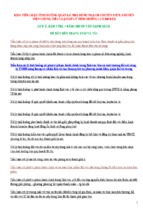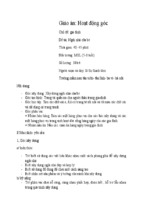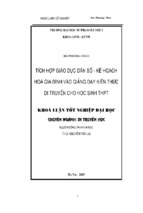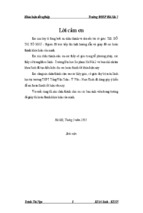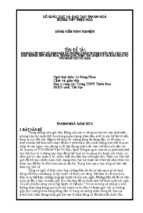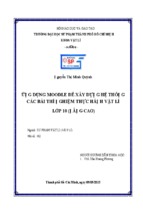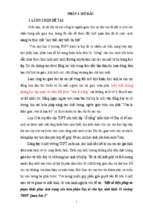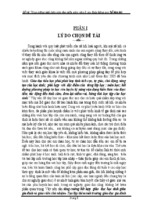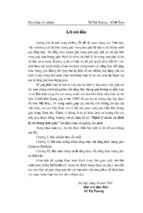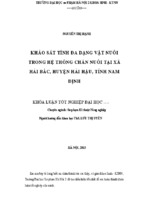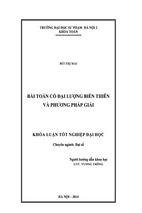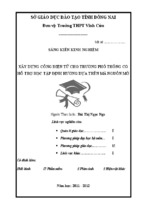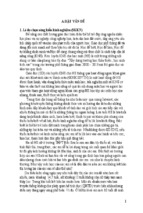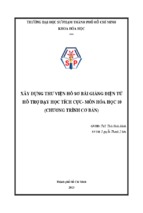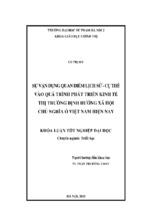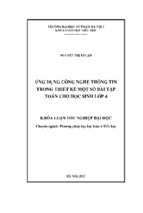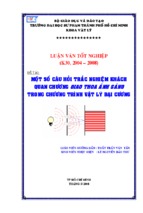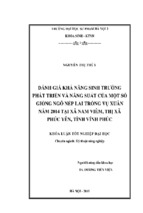BM01-Bia SKKN
SỞ GIÁO DỤC VÀ ĐÀO TẠO ĐỒNG NAI
TRƯỜNG THPT NGUYỄN ĐÌNH CHIỂU
Mã số : ..............
SÁNG KIẾN KINH NGHIỆM
DẠY TOÁN BẰNG PHẦN MỀM
GEOMETER’S SKETCHPAD
Người thực hiện :
PHẠM TẤN LỰC
Lĩnh vực nghiên cứu :
Quản lý giáo dục
Phương pháp dạy học bộ môn : TOÁN
Phương pháp giáo dục
Lĩnh vực khác :
Có đính kèm :
Mô hình
Phần mềm
Phim ảnh
Các files dữ liệu minh họa.
Năm học : 2011 – 2012
0
Hiện vật khác
SƠ LƯỢC LÝ LỊCH KHOA HỌC
I. Thông tin chung về cá nhân
1) Họ và tên: PHẠM TẤN LỰC
2) Ngày tháng năm sinh: 12 tháng 03 năm 1960
3) Giớ tính : nam
4) Địa chỉ: Tổ 19 khu phước thuận Huyện Long Thành – Đồng Nai
5) Địện thoại: 0163.546770
ĐTDĐ: 0976052493
6) Fax:
E – mail:
7) Chức vụ: Giáo viên
8) Đơn vị công tác: Trường THPT Nguyễn Đình Chiểu
II. TRÌNH ĐỘ ĐÀO TẠO:
- Học vị cao nhất: Đại học sư phạm.
- Tốt nghiệp năm: 1988
- Chuyên ngành đào tạo: TOÁN
III. KINH NGHIỆM KHOA HỌC
- Lĩnh vực chuyên môn có kinh nghiệm: 20 năm
- Các sáng kiến kinh nghiệm đã có:
Giúp học sinh học giỏi Lượng giác
Phương pháp dạy phương trình và tiếp tuyến đường tròn.
Một số kinh nghiệm giúp học sinh học tốt môn Toán.
1
DẠY TOÁN BẰNG PHẦN MỀM
GEOMETER’S SKETCHPAD
I. NHẬN THỨC VẤN ĐỀ
1). Lý do chọn đề tài :
Dạy học là một nghề rất quan trọng trong xã hội vì nghề dạy học tạo
ra những con người phục vụ xã hội, chất lượng xã hội ít nhiều phụ thuộc vào
những Học sinh đang ngồi trên ghế nhà trường. Người giáo viên là người
trực tiếp hướng dẫn, dạy dỗ các em học sinh trong nhà trường nên vai trò của
giáo viên rất quan trọng.
Nhận biết được điều đó nên người giáo viên một mặt phải trao dồi
kiến thức, không ngừng học hỏi, bồi dưỡng chuyên môn và khả năng sư
phạm mà còn phải thực sự quan tâm đến học sinh, những con người hàng
ngày ngồi chờ lời chỉ bảo của các thầy cô về kiến thức, đạo đức để chuẩn bị
vào đời.
Không phải tất cả các học sinh đều khá, giỏi mà còn rất nhiều học sinh
trung bình yếu, kém. Dạy cho các em không thể chỉ dạy cho một đối tượng
mà phải cho tất cả các đối tượng trong lớp, phải quan tâm đến từng học sinh
để có những phương pháp tối ưu, phù hợp, để sao cho không chỉ một số học
sinh hiểu bài, mà sau này tất cả các em dù ít, dù nhiều cũng nắm được cơ
bản những kiến thức vừa học của từng tiết, từng buổi, để học sinh lấy đó làm
cơ sở cho những bài học sau.
Môn toán là môn đặc thù khi học rất cần kiến thức cũ, kiến thức của
bài trước và những kiến thức của các lớp dưới. Trong thời gian giảng dạy tôi
nhận thấy các em học yếu kém phần lớn do mất căn bản trong kiến thức
2
trong khi chương trình thì mãi đi lên, các em không có cơ sở, không có vốn
kiến thức cơ bản thì khó lòng mà học theo kịp, không theo kịp, không hiểu
bài, nãn chí thế là có thể buông xuôi.
Môn Toán là môn học tương đối khô khan, suy luận nhiều, rất cần
thiết có những tiết học sinh động trực quan, hoặc kiểm chứng kiến thức vừa
tiếp nhận, nên việc áp dụng phần mềm tin học vào việc dạy Toán là cần
thiết.
Đối với phương pháp dạy học mới đòi hỏi người giáo viên phải biết
vận dụng tích luỹ những nội dung kiến thức ngay trong từng tiết học. Nhằm
giúp cho học sinh tích cực chủ động trong quá trình học. Tuy nhiên phương
pháp đó không mang tính áp đặt, buộc GV phải đi theo rập khuôn, máy móc
mà phải biết vận dụng tiết dạy vào điều kiện cụ thể của từng lớp học nhằm
giúp cho học sinh nắm bắt được kiến thức rõ ràng, chính xác để phương
pháp dạy học của học sinh mang tính sáng tạo thích nghi và đạt hiệu quả
ngày càng một cao hơn.
Tính mới trong đề tài này là áp dụng tốt công nghệ thông tin vào
giảng dạy Toán và ứng dụng được phần mềm SKETCHPAD dạy toán cho
học sinh nhằm khắc sâu kiến thức tốt hơn.
2). Tình hình thực tế nhà trường:
a) Thuận lợi:
Được sự quan tâm của Ban giám hiệu trong nền nếp và kỷ cương.
Học sinh đều có sách giáo khoa.
Về giáo viên nhiệt tình, luôn luôn học hỏi kinh nghiệm, không ngừng
nâng cao học tập cũng như chất lượng giờ lên lớp, sáng tạo sử dụng
một số phần mềm toán học như power point, Sketchpad để dạy toán.
Nhà trường bước đầu có thiết bị như máy vi tính, đầu chiếu Projector
và phòng dạy học bằng công nghệ thông tin.
b) Khó khăn:
Kiến thức các em yếu, đại đa số là tuyển sinh những học sinh không
còn nơi học, chủ yếu là thành phần vừa đủ điểm tốt nghiệp THCS.
Một số em không còn nhớ kiến thức lớp dưới.
3
II. NỘI DUNG ĐỀ TÀI
1. Cơ sở lý luận
Toán học là môn học có tính chính xác cao về mặt lý luận cũng như
kết quả.
Áp dụng các phần mềm tin học vào việc dạy toán sẽ tạo nên tính trực
quan, bớt trừu tượng, và kiểm tra được tính chính xác của môn toán.
Có thể kiểm tra tính đúng đắn các kiến thức vừa học.
Trực quan giúp học sinh dễ ghi nhớ kiến thức hơn.
2. Nội dung, biện pháp thực hiện các giải pháp của đề tài.
A. LƯỢNG GIÁC:
1. Giá trị các hàm số lượng giác:
Ứng với một góc, cung cho học sinh thấy được các giá trị lượng giác của
cung góc đó một cách trực quan, đồng thời so sánh được các kết quả của
sin, cos, tan và cot của cung góc đã cho bằng Geometer’s Sketchpad.
Cho xuất hiện hệ trục toạ độ : Graph Define Coordinate System :
Xuất hiện hệ trục.
Đặt tên cho gốc O và đơn vị độ dài là A : Display Label Unit Point
hoặc (Alt-/)
Chọn gốc O và A (theo thứ tự đó) vẽ đường tròn lượng giác :
Construct Circle By Center + Point : Xuất hiện đường tròn bán
kính bằng 1.
Chọn trục tung đặt tên là trục sin, chọn trục hoành đặt tên trục cos.
Chọn trục sin và đường tròn : Lệnh Construct
Intersection
Point (Ctrl – I) để tìm giao điểm của trục sin và đường tròn. Đặt tên là
B và B’.
Chọn trục cos và đường tròn : lệnh Construct Intersection Point
(Ctrl – I) để tìm giao điểm của trục cos và đường tròn. Đặt tên là A và
A’.
Vẽ thêm trục tan : Chọn điểm A và trục sin, lệnh Construct Parallel
Line, đặt tên là trục tan.
4
Vẽ trục cot : Chọn B và trục tan, lệnh Construct Perpendicular
Line, đặt tên là trục cot.
Vẽ điểm M thuộc đường tròn : Nhắp công cụ Point Tool và nhắp vẽ
điểm thuộc đường tròn, gõ Alt-/ đặt tên là M.
Vẽ đường thẳng OM : Chọn O và M, lệnh Construst Line
Tìm giao điểm của OM với trục tan, đặt tên giao điểm là T, Tìm giao
điểm của OM với trục cot, đặt tên giao điểm là S.
Vẽ đoạn thẳng OT, OS : Chọn O,T gõ Ctrl – L và O,S gõ Ctrl – L
hoặc Construct Segment.
Chọn và ẩn đường thẳng OM: Ctrl-H hoặc Display Hide Objects.
Vẽ các đoạn thẳng BS và AT.
Chọn điểm M và trục sin : lệnh Construct Perpendicular Line, xác
định giao điểm với trục sin, đặt tên là K; vẽ đoạn thẳng OK.
Chọn điểm M và trục cos : lệnh Construct Perpendicular Line, xác
định giao điểm với trục cos, đặt tên là H; vẽ đoạn thẳng OH.
Chọn các đoạn thẳng BS, AT, OH, OK : Display Line Width
Thick, đổi màu cho các đoạn thẳng này.
Cho xuất hiện góc AOM : Chọn A,O,M theo thứ tự đó, lệnh Measure
Angle.
Tín sin, cos, tan, cot của góc AOM : Measure Calculate…, chọn
Function, chọn sin, nhắp góc AOM, OK… tượng tự các giá trị còn lại.
Drag điểm M trên đường tròn để quan sát sự thay đổi của các giá trị
hàm số lượng giác và các độ dài đại số được vẽ trên hình.
* Tạo chuyển động cho điểm M : Chọn M, Edit Action Buttons
Animation, OK.
* Nếu cần tạo Vết cho M thì chọn M gõ Ctrl-T hoặc Display Trace.
* Cho điểm M dừng tại các điểm B, A’, B’, A (theo từng góc 90 0) : Chọn
điểm M, B theo thứ tự đó, lệnh Edit Action Buttons Movement, OK,
lặp lại cho các điểm còn lại.
5
* Chọn 4 nút lệnh Move… vừa tạo, lệnh Edit Action Buttons
Presentation Sequentially 0,5 sec, OK, đổi tên cho nút lệnh là góc vuông
như hình. Ẩn các nút move.
* Cho điểm M dừng ở 600 và 1200 : Nhắp đúp điểm O, chọn O là tâm quay,
chọn điểm A, lệnh Transform Rotate, gõ 60 degrees, Rotate, tương tự cho
1200. Lần lượt cho điểm M move về hai điểm đó. Việc này cho các em kiểm
tra sin600 và sin1200 là bằng nhau còn cos thì đối nhau.
2 Đồ thị hàm số lượng giác:
Một trong những khó khăn của học sinh khi học khảo sát và vẽ đồ thị
hàm số lượng giác, các em mới học không hình dung được sự tương quan
của điểm M chuyển động trên đường tròn lượng giác và đồ thị của hàm
số lượng giác trên hệ trục Oxy, phần thực hành này giúp cho các em hiểu
rõ vấn đề hơn.
Cho xuất hiện hệ trục toạ độ : Graph Define Coordinate System :
Xuất hiện hệ trục.
Xuất hiện gốc toạ độ và đơn vị độ dài : vd OB
6
Vẽ đoạn thẳng OB bằng đơn vị độ dài.
Vẽ điểm I làm tâm cho đường tròn lượng giác (ở ngoài gốc của hệ)
Chọn I, chọn OB : Vẽ đường tròn lượng giác bán kính bằng OB (đv
độ dài), Construct Cicle by Center + Radius
Chọn điểm I, chọn trục hoành, vẽ đường thẳng qua I song song trục
hoành: lệnh Construct Parallel Line.
Chọn đường thẳng và đường tròn, xác định giao điểm A và A’, vẽ
đoạn thẳng AA’ (Ctrl-L hoặc Construct Segment)
Chọn tâm I và AA’, vẽ đường thẳng vuông góc AA’, lệnh Construct
Perpendicular Line xác định giao điểm B và B’ (Ctrl-I), vẽ đoạn
thẳng (Ctrl-L).
Cho ẩn hai đường thẳng qua AA’ và BB’ : Chọn đoạn thẳng và Ctrl-H
hoặc Display Hide Objects.
Dùng Point Tool vẽ điểm M trên đường tròn tâm I, vẽ đoạn thẳng IM
Trích góc AIM : Measure Angle: xuất hiện góc AIM.
Đổi đơn vị là Radian: Edit References Angle là radian, OK.
Cho xuất hiện máy tính Caculator (Alt- =)
Tính giá trị Sin (cos, tan và cot) của góc AIM : Measure
Calculate Function sin(AOM), OK, lặp lại cho cos, tan, cot.
Chọn Giá trị góc AOM và Sin(AIM)
Graph Plot as (x, y) , xuất hiện điểm sin ( tương tự cho cos…)
Chọn Trace(Ctrl – T)
Animate Điểm M
Tạo Show/Hide cho các điểm tạo đồ thị.
* Cho điểm M dừng tại các điểm B, A’, B’, A (theo từng góc 90 0) : Chọn
điểm M, B theo thứ tự đó, lệnh Edit Action Buttons Movement, OK,
lặp lại cho các điểm còn lại. Chọn 4 nút lệnh Move… vừa tạo, lệnh Edit
Action Buttons Presentation Sequentially 0,5 sec, OK. Ẩn các nút
move.
* Vẽ đồ thị: Chọn điểm M và điểm Sin, chọn lệnh Construct Locus.
7
* Tạo nút : Edit Action buton
Ta có thể cho biểu diễn từng đồ thị của từng hàm số lượng giác hoặc
một thời điểm có thể 2, 3 hoặc cả bốn đồ thị cùng lúc như minh họa.
Đồ thị Sin
8
Cả bốn đồ thị
* Ta có thể dùng phần mềm Power Point như file minh họa sau
9
B. ĐỒ THỊ MỘT SỐ HÀM SỐ :
1 Hàm số bậc hai:
Quen dần cách vẽ hàm số từ hàm số bậc hai, quan sát sự thay đổi các
giá trị của hệ số, đặc biệt là sự thay đổi của hệ số a từ âm sang dương
và ngược lại.
a) Cách 1:
Cho xuất hiện hệ trục toạ độ : Graph Define Coordinate System :
Xuất hiện hệ trục.
Tạo 3 thanh hệ số a, b, c : Custom Tool Sliders chọn Basic
Horizontal (ngang) hoặc Vertical (dọc)
Nhắp mouse ngoài màn hình xác định các hệ số, đổi tên thành a, b, c.
Point Tool điểm x thuộc Ox
Measure Abscissa(x) : xuất hiện hoành độ của x
10
Tạo biểu thức ax2 + bx + c: Chọn Measure Calculate tạo biểu
thức a*x^2+ b*x+ c, nhớ các hệ số a, b, c và x đã cho, nhắp chọn
chúng, khi đó xuất hiện biểu thức ngoài màn hình là : a*x^2+ b*x+ c
=…
Chọn x và biểu thức đó, chọn Graph Plot As (x,y), xuất hiện điểm
thuộc hàm số, đổi tên là M.
Chọn điểm M, tạo vết (Ctrl-T)
Tạo nút chuyển động cho x : chọn x, Edit Action Buttons
Animation.
Nếu muốn vẽ đồ thị : Chọn điểm x và M, Construct Locus.
Tạo nút ẩn hiện cho đồ thị : Chọn đồ thị, Edit Action Buttons
Show/Hide.
* Xét chiều biến thiên khi a > 0 hoặc a < 0
Drag mouse thanh trượt a sang âm hoặc dương cho học sinh quan sát
chiều biến thiên hoặc :
Tạo điểm a’ bên phải thanh trượt a sao cho khi trượt về đó a > 0.
11
Tạo điểm a’’ bên trái thanh trượt a sao cho khi trượt về đó a < 0.
Tạo nút chuyển động: Chọn a và a’ theo thứ tự đó, Edit Action
Buttons Movement OK.
Tạo nút chuyển động: Chọn a và a’’ theo thứ tự đó, Edit Action
Buttons Movement OK.
Khi nhắp Move aa’ : đồ thị hàm số lõm, nhắp Move aa’’: đồ thị
sẽ thay đổi từ lõm sang lồi tương ứng a < 0.
b) Cách 2: Vẽ đồ thị hàm số f(x)= ax2 + bx + c
Cho xuất hiện hệ trục toạ độ : Graph Define Coordinate System :
Xuất hiện hệ trục.
Tạo ba hệ số a, b, c bằng Measure Caculate Values New
Parameter, ví dụ a = 1, b = 2, c = -3.
Tạo hàm số : Graph New Function: lập biểu thức a*x^2+b*x+c với
a, b, c chọn từ giá trị trên màn hình, khi đó có kết quả f(x)= a.x 2 + b.x
+ c.
Vẽ đoạn thẳng AB ngang màn hình khoảng từ -4 2, chọn M trên
AB, trích hoành độ xM bằng cách Measure Abscissa (x) được xM =
…
Tính f(xM) = … bằng Measure Calculate nhắp biểu thức
f(x)=…, nhắp xM=…, OK tính được f(xM) = …
Chọn xM= và f(xM)= , Graph Plot As (x,y), xuất hiện điểm thuộc
đồ thị, ví dụ tên I, chọn I tạo vết (Ctrl-T).
Chọn M tạo Animation.
2 Hàm số bậc ba:
Từ chiều biến thiên của hàm số bậc hai, thực hành vẽ hàm số bậc ba
theo chương trình giải tích lớp 12.
Cho xuất hiện hệ trục toạ độ : Graph Define Coordinate System :
Xuất hiện hệ trục.
Tạo 3 thanh hệ số a, b, c, d : Custom Tool Sliders chọn Basic
Horizontal (ngang) hoặc Vertical (dọc)
12
Nhắp mouse ngoài màn hình xác định các hệ số, đổi tên thành a, b, c,
d.
Vẽ đoạn thẳng ngang màn hình. Chọn điểm H trên đó.
Chọn H, lệnh Measure Abscissa(x) : xuất hiện hoành độ của H
Tạo biểu thức ax3 + bx2 + cx + d: Chọn Measure Calculate tạo
biểu thức, nhớ các hệ số a, b, c, d và x A đã cho, nhắp chọn chúng, khi
đó xuất hiện biểu thức ngoài màn hình.
Chọn xH và biểu thức đó, chọn Graph Plot As (x,y), xuất hiện điểm
thuộc hàm số, đổi tên là M.
Chọn điểm M, tạo vết (Ctrl-T)
Tạo nút chuyển động cho H : chọn H, Edit Action Buttons
Animation.
Nếu muốn vẽ đồ thị : Chọn điểm H và M, Construct Locus.
Tạo nút ẩn hiện cho đồ thị : Chọn đồ thị, Edit Action Buttons
Show/Hide.
13
* Xét chiều biến thiên khi a > 0 hoặc a < 0
Drag mouse thanh trượt a sang âm hoặc dương cho học sinh quan sát
chiều biến thiên hoặc :
Tạo điểm a’ bên phải thanh trượt a sao cho khi trượt về đó a > 0.
Tạo điểm a’’ bên trái thanh trượt a sao cho khi trượt về đó a < 0.
Tạo nút chuyển động: Chọn a và a’ theo thứ tự đó, Edit Action
Buttons Movement OK.
Tạo nút chuyển động: Chọn a và a’’ theo thứ tự đó, Edit Action
Buttons Movement OK.
Khi nhắp Move aa’ : đồ thị hàm số lõm, nhắp Move aa’’: đồ thị
sẽ thay đổi từ lõm sang lồi tương ứng a < 0.
14
C. HÌNH HỌC KHÔNG GIAN LỚP 12 :
Dùng Skechtpad vẽ và dạy minh họa cho bài mặt tròn xoay, mặt nón,
khối nón. Như các hình minh họa.
15
Mặt nón
16
Mặt nón
17
Khối nón
18
Hình chóp đều: Học sinh phân biệt được các đường khuất như hình và
file minh họa sau
Xoay hình chóp.
19
- Xem thêm -